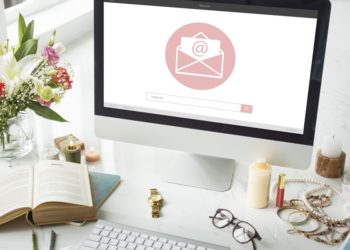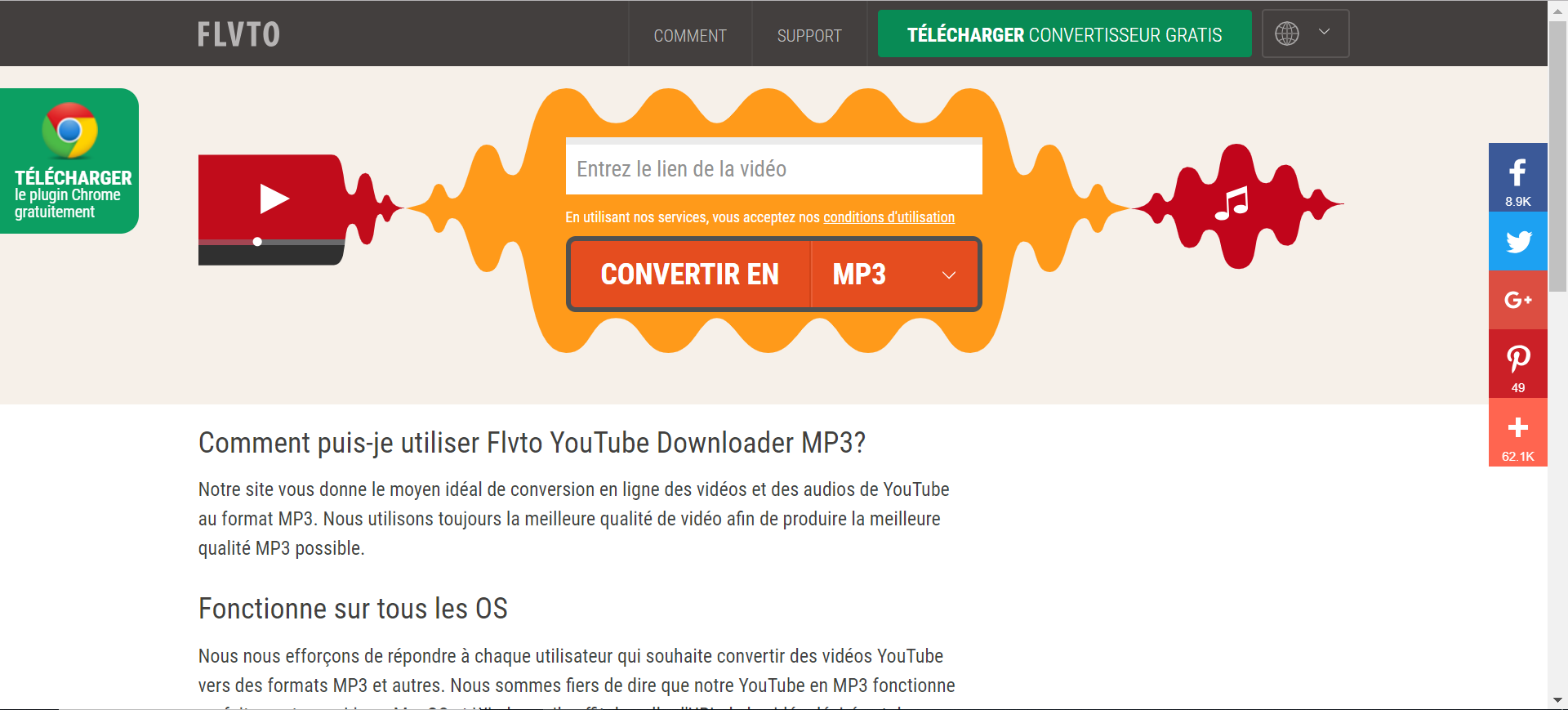Activer Google Discover sur iOS et Android n’est pas aussi compliqué que vous le pensiez. En quelques étapes simples, vous pouvez le faire et commencer à vous informer sur les sujets qui vous passionnent. Découvrez ci-dessous ce qu’est Discover et comment l’activer.
Qu’est-ce que Google Discover ?
Anciennement Google Feed, Google Discover est une application de génération de flux d’actualités du plus grand moteur de recherche au monde. Lorsqu’elle est activée sur votre smartphone ou votre tablette, cette application collecte votre historique de navigation, vos recherches et toutes vos activités sur les services Google que vous utilisez.
L’importance de Google Discover réside dans sa capacité à comprendre vos centres d’intérêt et vos préférences en matière d’informations lorsque vous naviguez. Cette fonctionnalité propose un contenu personnalisé, pertinent et informatif (articles, podcasts et vidéos) sans que vous ayez à effectuer de recherche sur Internet. Mais, vous devez l’activer pour profiter de ses avantages…
Voici comment activer Google Discover sur iOS
Google Discover est-il intégré sur votre appareil Apple (iPhone ou iPad) ? Il s’agit d’une étape importante vers l’activation. Si ce n’est pas le cas, vous devez télécharger et installer l’application Google avant de l’utiliser. Pour ce faire, rendez-vous sur Apple Store et, dans la barre de recherche, tapez « Google ». Dans les résultats de recherche qui apparaissent, cliquez sur Google (Google LLC). Téléchargez et installez l’outil.
Qu’il soit préinstallé ou que vous l’ayez installé vous-même, voici comment activer Google Discover sur iOS (iPhone operating system, ou système d’exploitation de l’iPhone).
- Commencez par accéder à l’application Google en l’ouvrant et en vous connectant à l’aide de votre compte Gmail.
- Dans le coin supérieur droit de l’écran de votre iPhone ou de votre iPad, cliquez sur l’icône de votre profil d’utilisateur.
- Dans le menu déroulant qui s’affiche, appuyez sur Paramètres.
- Faites défiler l’écran jusqu’à ce que vous atteigniez l’outil Discover, situé en bas à gauche de votre écran ; cliquez dessus.
- Appuyez sur le bouton Activer Discover, qui est d’habitude désactivé par défaut.
En faisant glisser ce bouton de gauche à droite, vous activez la fonctionnalité sur votre appareil iPhone ou iPad. Vous pouvez alors commencer à apprendre de manière interactive à l’aide de votre appareil.
Vous ne possédez pas d’appareil iOS, mais plutôt un Android ? Soyez rassuré : nous vous aidons à activer Discover sur ce type de téléphone portable.
Voici comment activer Google Discover sur Android
En général, Google intègre par défaut Discover sur les appareils Android. Si, pour une raison quelconque, ce n’est pas le cas, connectez-vous à votre compte Play Store, téléchargez et installez l’application Google en suivant la même procédure (décrite ci-dessus) que pour son installation sur iOS. Une fois cette étape réalisée, voici comment activer Google Discover sur Android.
- Ouvrez l’application Google. Si la fonctionnalité est présente (en bas à gauche de votre écran), appuyez sur le bouton Activer Discover situé juste au-dessus : l’activation est terminée. Si la fonctionnalité n’est pas préinstallée, passez à l’étape suivante.
- Appuyez sur Plus (les trois points alignés verticalement) pour activer le menu déroulant.
- Dans la section Paramètres, allez à Discover.
- Appuyez sur le bouton associé et faites-le glisser vers la droite pour activer Google Discover.
En activant Discover, vous aurez accès à des articles et des histoires qui répondent à vos centres d’intérêt. Ces contenus sont affichés dans l’onglet « Accueil ».
Cependant, l’activation de cette fonctionnalité Google sur iOS ou Android n’est pas une fin en soi. Pour vraiment donner du sens au fil d’actualité que vous recevez, vous devez le personnaliser en fonction de vos préférences réelles.
Comment personnaliser Google Discover sur Android ?
La personnalisation de Discover sur votre Android vous permet d’activer ce qui est important pour vous et de désactiver ce qui ne l’est pas. Pour l’essentiel, voici comment procéder, en trois étapes, à l’aide de l’application Google.
- Étape 1 : activer vos activités web et vos résultats personnels. Commencez par ouvrir l’application. Appuyez sur votre image de profil, ou l’initiale de votre nom (en haut à droite de votre écran). Cliquez sur Vos données dans la recherche. Maintenant, pour activer les Activités web et les applications, appuyez sur la section correspondante Sous Contrôles à l’échelle de Google ; pour activer les Résultats personnels, cliquez sur la section correspondante sous Vos données dans la recherche.
- L’étape 2 vous permet de personnaliser vos mises à jour et de gérer vos centres d’intérêt dans Paramètres : désactivation des notifications, déblocage des sujets, etc.
- Grâce à l’étape 3, vous pouvez modifier la fréquence à laquelle vous trouvez des sujets.
Remarque : lorsque vous éteignez l’option Résultats personnels, vous mettez fin à la personnalisation des actualités que vous recevez.
Comment personnaliser Google Discover sur iOS ?
Le processus de personnalisation de Google Discover sur l’iPhone et l’iPad s’effectue presque de la même manière que sur les appareils Android. Pour configurer les activités web et applications, ainsi que les résultats personnels, reportez-vous à l’étape 1 ci-dessus.
Toutefois, lorsque vous appuyez sur votre image de profil, accédez à Rechercher l’historique, puis à Contrôles. Appuyez sur l’endroit indiqué pour vous rendre sur la carte Activités web et applications.
Remarque : si le bouton est désactivable, cela signifie que la fonctionnalité a déjà été activée et que vous n’avez rien à faire. Les autres étapes sont les mêmes que pour la personnalisation de Discover sur Android.
Comment activer Google Discover sur les appareils Android et Apple (iOS) ?
En définitive, vous pouvez facilement activer et désactiver Discover sur votre appareil Android ou iOS en ouvrant l’application Google et en suivant les instructions que nous venons de mentionner ci-dessus. Vous pouvez également le faire via Chrome ou en tapant google.fr dans votre navigateur. Mais, pour bénéficier des nombreuses fonctionnalités de cet outil pratique, vous devez le personnaliser en filtrant vos préférences et vos centres d’intérêt.